Ajoutez des disques (iSCSI) sur votre QNAP
l’iSCSI ou Internet Small Computer System Interface est un protocole de stockage en réseau basé sur le protocole IP destiné à relier les installations de stockage de données.
Dans ce tutoriel on va créer un NAS OpenMediaVault qui servira uniquement à connecter plus de disques que l’on peux sur notre NAS QNAP.
En effet mon TS-453 Pro n’a que 4 emplacements de disques, sauf que j’ai encore pas mal de disques 1To qui me servent pas. C’est pour cela que j’ai créer une second NAS sous OMV que j’ai relier à mon QNAP grâce au protocole iSCSI pour m’ajoutez 4To de stockage supplémentaire.
Prérequis
- Une machine sous OMV avec un disque pour l’OS (le reste servira pour le stockage)
- Une adresse IP fixe pour le QNAP et la machine sous OMV
Créer une cible iSCSI sur OMV
OpenMediaVault ne permet pas nativement de créer une cible iSCSI. Pour ce faire, nous avons besoin d’ajouter un paquet supplémentaire sur notre OMV.
Pour se faire on va se connecter en ssh sur OMV, et exécuter la commande suivante :
wget -O - https://raw.githubusercontent.com/OpenMediaVault-Plugin-Developers/packages/master/install | bashEnsuite allez sur l’interface web de votre OMV, dans la section « plugins » installer :
- openmediavault-lvm2
- openmediavault-tgt
Création des volumes LVM
Dans l’onglet « Logical Volume Management » cliquez sur ajouter un Physical volumes. Ajoutez tous les disques que vous souhaitez utiliser.
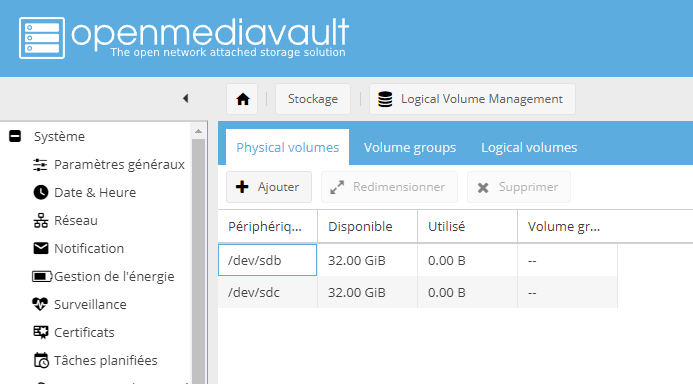
Si vous voyez pas vos disques dans la liste, formater les dans l’onglet « Disques »
Ensuite allez dans l’onglet « Volume groups » en haut de la page, cliquez sur ajouter.
Nommez votre volume group et mettez-y tous vos disques..
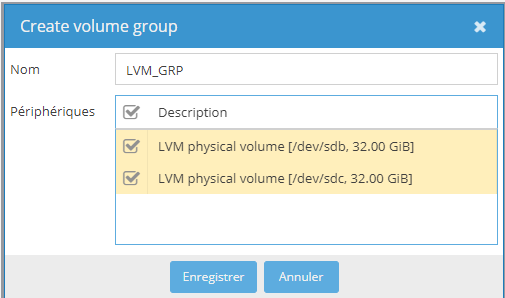
Pour finir allez dans l’onglet « Logical volumes », cliquez sur ajouter. Nommer le logical volume, renseigner le volume group précédemment créé puis mettez la taille que vous souhaitez lui donner.
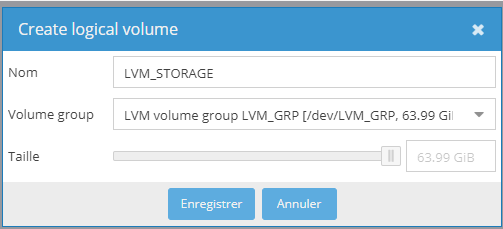
Créer la cible iSCSI
Allez dans l’onglet « tgt » et activez le service.
Dans l’onglet « Targets » cliquez sur « Ajouter ». Mettez le nom que vous souhaitez
Dans le Backing Store mettez /dev/mapper/ suivi de : volume_group-logical_volume
Pour moi ça donne : /dev/mapper/LVM_GRP-LVM_STORAGE
Laisse l’Initiator Address vide, on la mettra après.
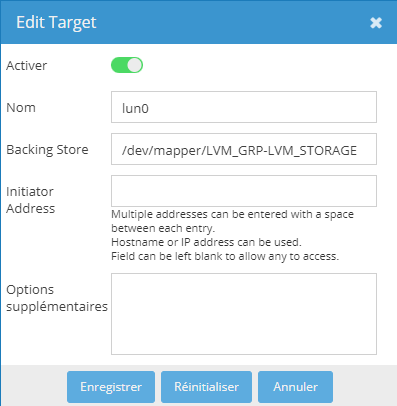
Nous avons créer la cible iSCSI, nous allons maintenant la connecter à notre NAS QNAP.
Connecter la cible iSCSI
Connectez vous sur l’interface web de votre NAS, puis ouvrez l’application « Stockage et Snapshot ».
Allez dans l’onglet « Disque Distant » puis cliquez sur « Ajouter un disque virtuel »
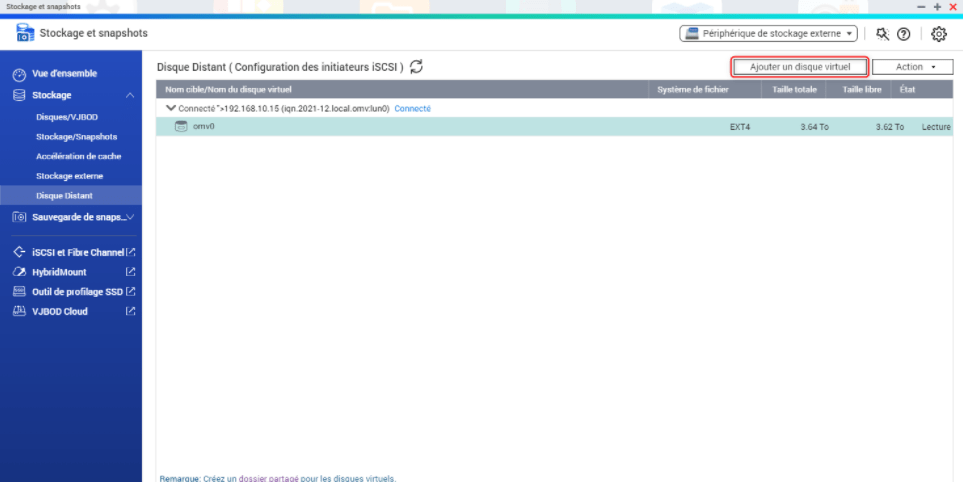
Mettez y l’ip du serveur OpenMediaVault ainsi que le port du protocole, 3260 par défaut.
Cliquez sur « Obtenir le disque distant », il devrait trouver le nom de la cible iSCSI par lui-même. Il vous donnera l’IQN initiateur qu’il faut mettre dans la case « Initiator Address » que l’on n’avait renseigné à OMV précédemment.
Une fois l’Initiator Address renseignez à OpemMediaVault, peux finir l’installation sur QNAP.
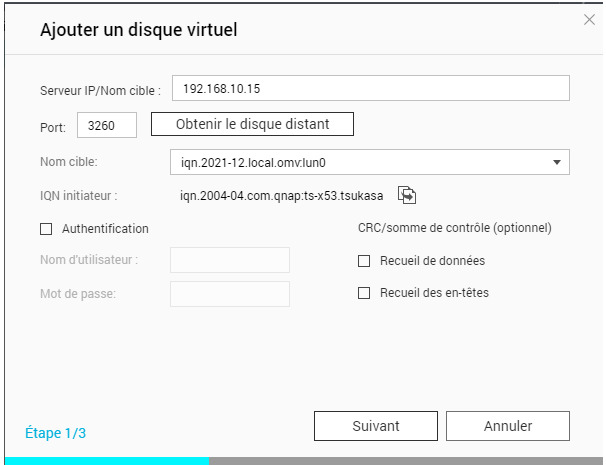
Nommez le disque virtuel et indiquez le système de fichier que vous souhaitez. Formater le disque virtuel avec le système de fichier que vous souhaitez, donc mon cas EXT4.
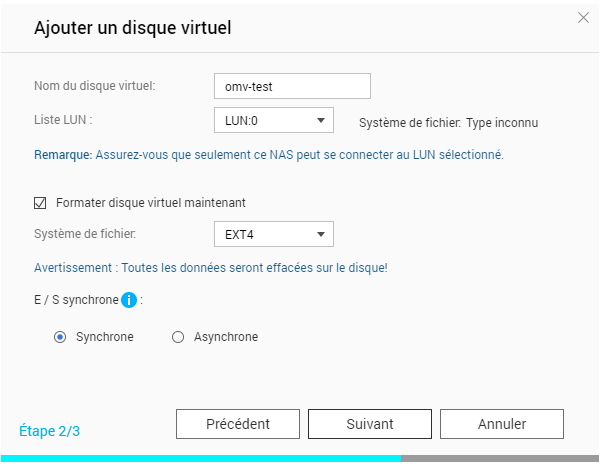
Cliquez sur Terminer et votre disque virtuel sera créer.
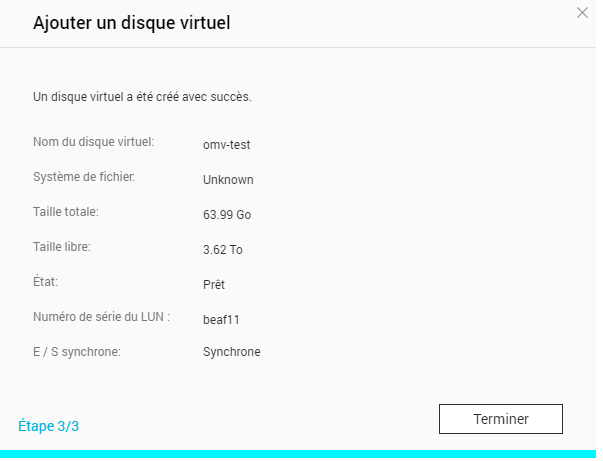
Dans File Station, vous pourrez voir votre disque virtuel et y créer des répertoires, les fichiers stockez dedans seront sur votre serveur OpenMediaVault et accessible depuis votre NAS QNAP.
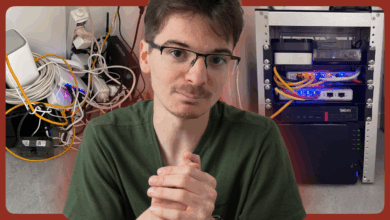
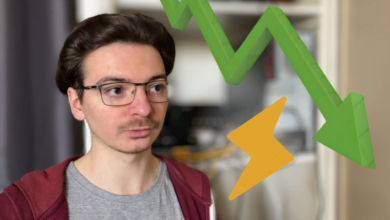


Bonjour
Au lieu d’un nas qnap est ce qu’un autre nas omv peut être utilisé ?
– Nas omv1: contient les disques iSCSI
– Nas omv2: se connecte à ces cibles
Hello,
Oui, la techno reste la même, il suffit d’adapter ses besoins
merci de ton retour.
omv ne propose pas de se connecter à une cible, il ne propose que de créer la cible (tgt) pour qu’un autre poste (windows/linux/qnap par exemple) aille s’y connecter.
à part passer en ligne de commande sur la machine qui héberge omv, je ne vois pas comment faire.
ph
Je suis en retard à la discussion, mais j’ai le même besoin. Avez-vous trouvé votre réponse?